7 correctifs pour le logiciel AMD Adrenalin qui ne fonctionne pas ou ne souvre pas

Vous êtes confronté au problème du logiciel AMD Adrenalin qui ne fonctionne pas ou ne s

Gmail et Outlook disposent d'un filtre anti-spam pour protéger votre boîte de réception principale des e-mails non pertinents. Cependant, beaucoup se sont plaints de recevoir des messages de spam malgré tout. Les spams indésirables peuvent non seulement occuper de l'espace dans votre boîte de réception, mais également vous faire manquer des e-mails importants s'ils ne sont pas traités efficacement. Voici pourquoi vous recevez des courriers indésirables sur Gmail et Outlook, ainsi que des conseils pour mettre fin à ce comportement.
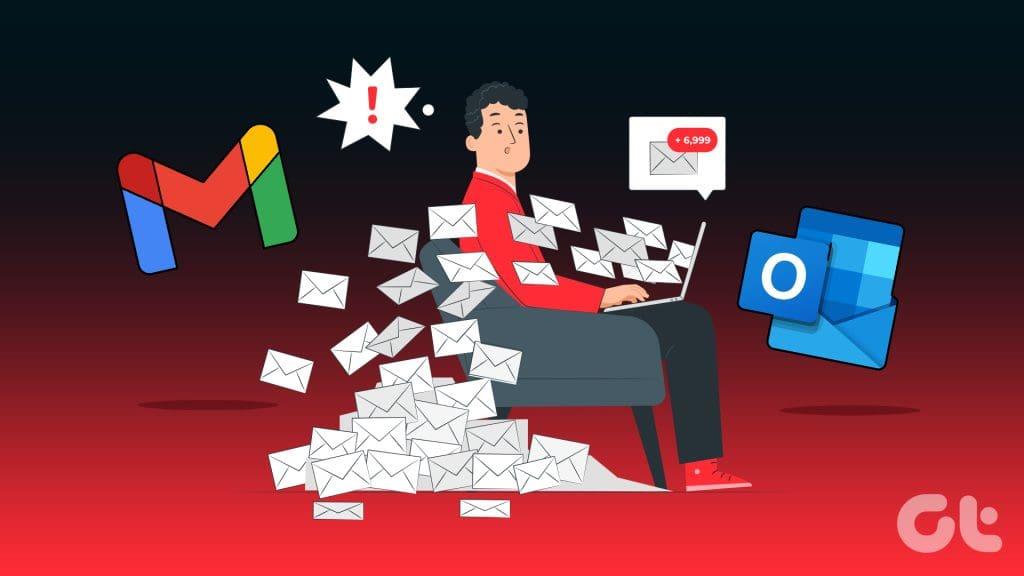
Plusieurs facteurs peuvent entraîner une augmentation des spams sur Gmail et Outlook. Avant de discuter des conseils pour mettre fin à ce comportement, parlons des facteurs en détail.
Voici les facteurs possibles qui conduisent à un nombre excessif de spams dans votre boîte de réception.
Les filtres anti-spam par défaut de Gmail et Outlook ne sont pas infaillibles. Parfois, le filtre anti-spam ne fonctionne pas comme prévu et vous finissez par recevoir des e-mails inutiles dans votre boîte de réception principale. Vous n’avez d’autre choix que d’attendre que Google et Microsoft résolvent ces problèmes de leur côté.
En attendant, vous pouvez essayer de vous désinscrire ou de créer davantage de barrières pour limiter l’afflux de spams. (nous en reparlerons plus tard).
Votre adresse e-mail est requise pour vous inscrire aux applications, aux services en ligne et aux sites Web. Lorsqu’une de ces applications ou sites Web est confronté à une faille de sécurité, elle expose tous les détails de l’utilisateur, y compris les noms, adresses e-mail, dates de naissance, etc.

Les fraudeurs et les annonceurs peuvent accéder à ces données volées et envoyer à tout le monde des e-mails inutiles.
Comme mentionné, la plupart des applications en ligne nécessitent un compte utilisateur pour explorer leurs services. Lorsque vous partagez votre adresse e-mail sur toutes ces plateformes en ligne, vous finissez par recevoir des offres promotionnelles et d'autres annonces de leur part.
Vous devez utiliser une adresse e-mail secondaire ou en créer une fausse pour ces plateformes (nous l'expliquerons plus tard).
Si vous en avez assez de recevoir des courriers indésirables non pertinents, suivez les étapes ci-dessous pour mettre fin à cette pratique.
C’est l’un des moyens les plus efficaces d’empêcher les spams d’arriver dans votre boîte de réception. Vous pouvez vous désinscrire manuellement de ces e-mails et ne plus recevoir de messages du même spécialiste du marketing.
Étape 1 : Ouvrez un e-mail dans Gmail ou Outlook.
Étape 2 : Recherchez un petit bouton de désabonnement dans l'e-mail et cliquez dessus.
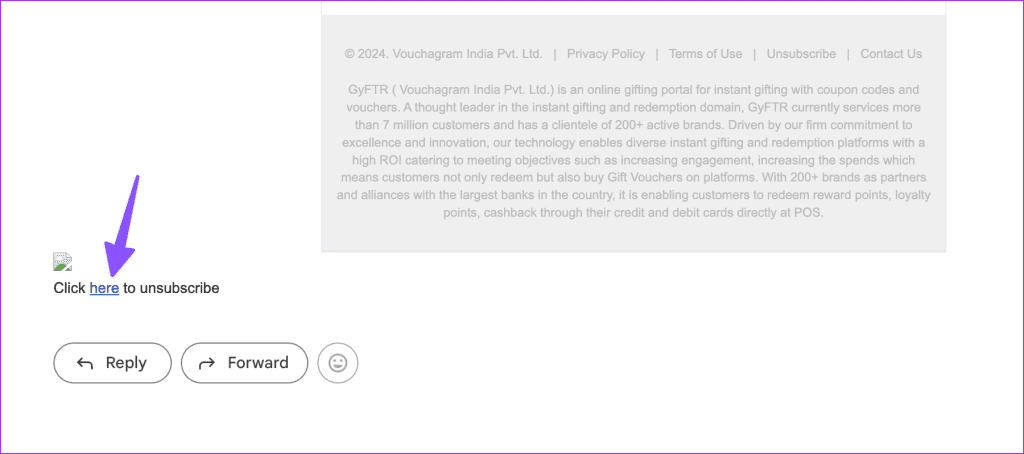
Étape 3 : Certains fournisseurs de messagerie peuvent demander une raison. Sélectionnez une raison pertinente et ne recevez plus d'e-mails.
Vous pouvez également marquer ces e-mails comme spam et envoyer chaque e-mail provenant d'eux vers la boîte aux lettres Spam ou indésirable. Prenons comme exemples les versions Web de Gmail et d'Outlook.
Étape 1 : Accédez à Gmail sur le Web et ouvrez un e-mail.
Étape 2 : Cliquez sur le menu à trois points en haut et sélectionnez Signaler le spam.

Vous pouvez également bloquer un expéditeur à partir du même menu. Les utilisateurs d'Outlook peuvent suivre les étapes ci-dessous.
Étape 1 : Accédez à Outlook sur le Web et sélectionnez un courrier indésirable.
Étape 2 : Cliquez sur le menu Plus d'actions et développez Rapport. Vous pouvez ensuite marquer les e-mails comme indésirables ou comme phishing et les supprimer de votre boîte de réception.
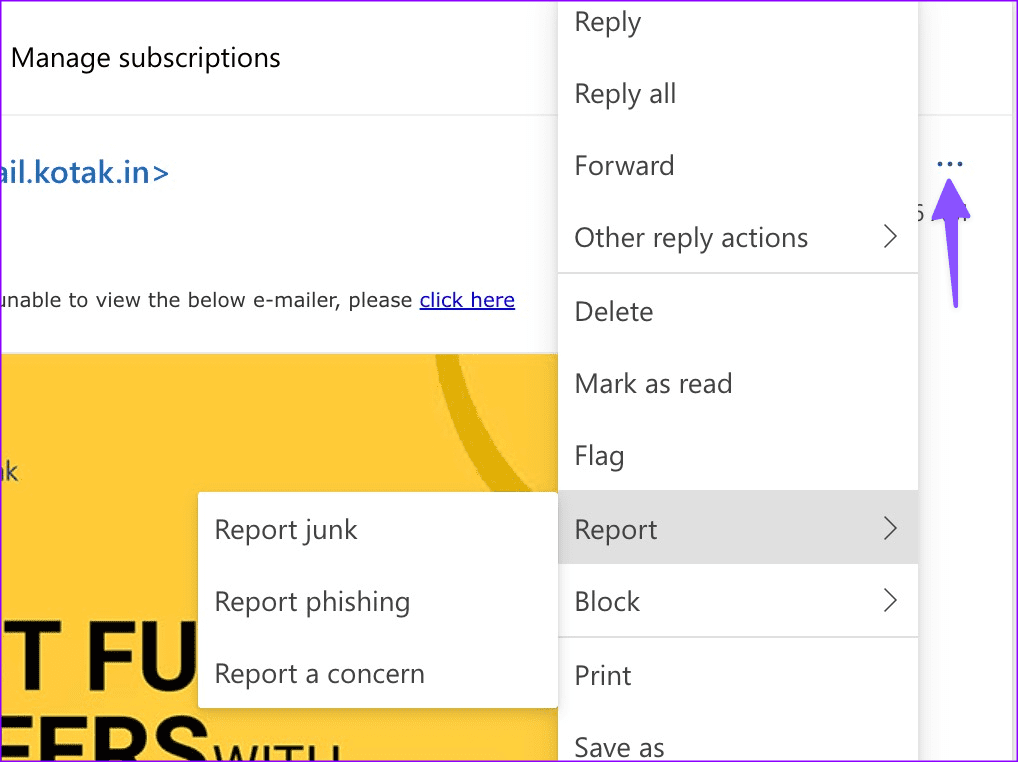
Marquer manuellement chaque e-mail non pertinent comme spam est peu pratique et prend du temps. Au lieu de cela, vous pouvez créer des règles et des filtres pour marquer automatiquement ces e-mails comme indésirables. Installons-les.
Étape 1 : Sélectionnez un e-mail non pertinent dans Gmail. Cliquez sur le menu Plus et sélectionnez « Filtrer les messages comme celui-ci ».
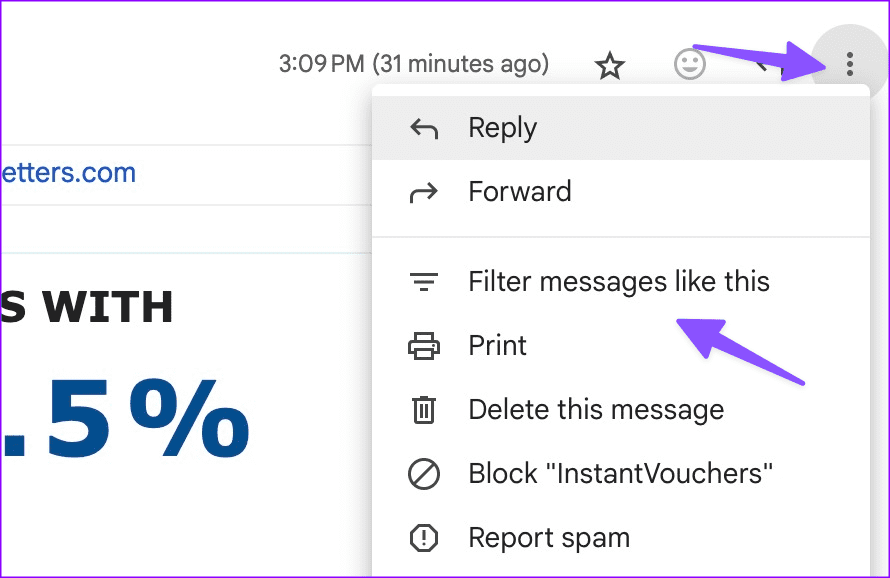
Étape 2 : Vous pouvez ajouter plusieurs conditions telles que l'adresse e-mail, l'objet, les mots spécifiques dans un message, la taille et la pièce jointe, puis cliquer sur Créer un filtre.
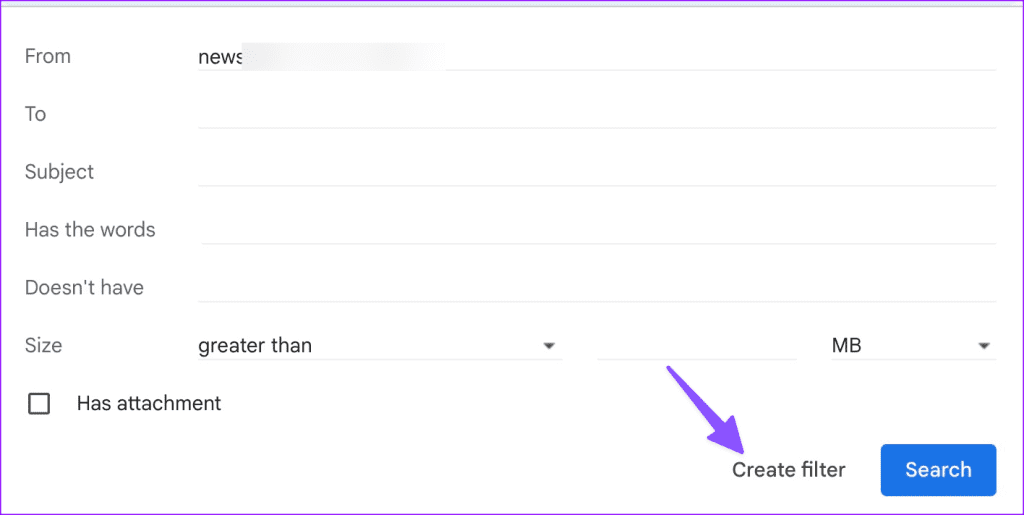
Étape 3 : Vous pouvez ensuite choisir que ces e-mails ignorent complètement la boîte de réception ou appliquer l'étiquette « Supprimer les éléments ». Une fois terminé, sélectionnez Créer un filtre.
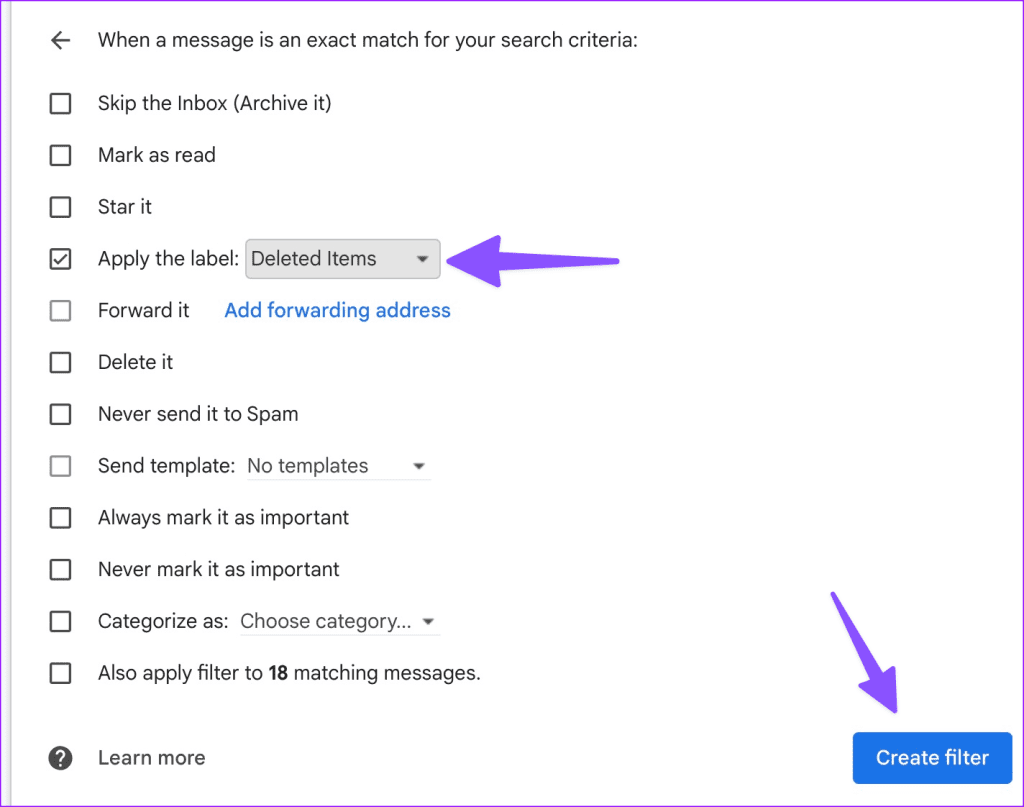
Vous pouvez également lire notre article dédié pour en savoir plus sur la suppression automatique des e-mails dans Gmail . Cela dit, si vous utilisez Outlook, suivez les étapes ci-dessous pour créer des restrictions sur ce qui peut arriver dans votre boîte de réception.
Étape 1 : Sélectionnez un e-mail dans Outlook et cliquez sur le menu Plus.
Étape 2 : Développez Actions avancées et sélectionnez Créer une règle.
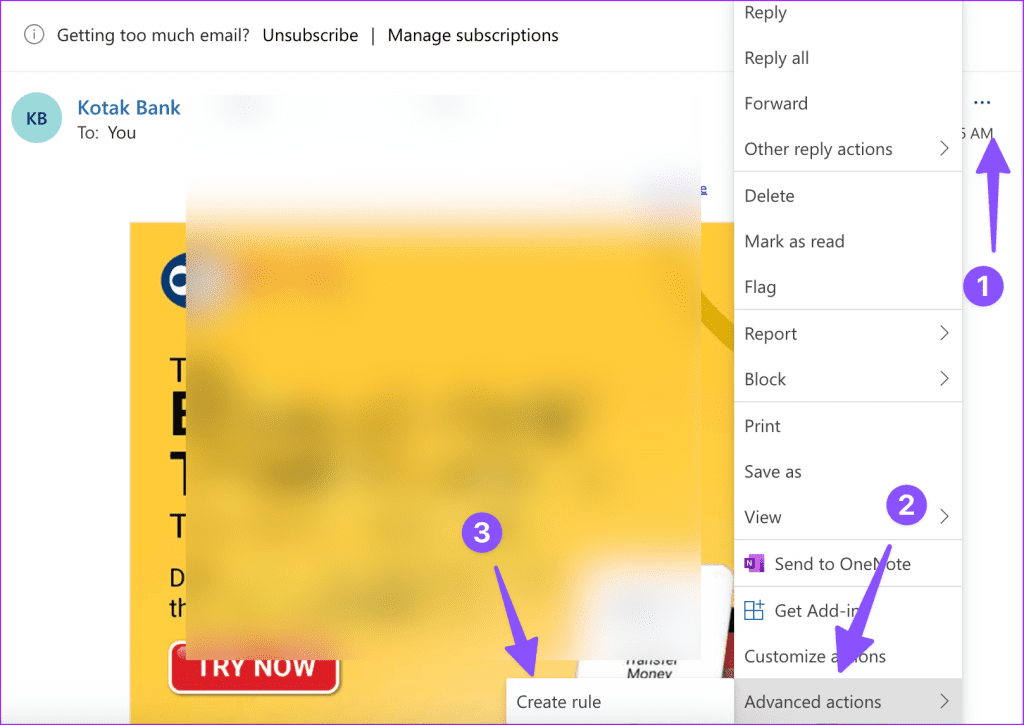
Étape 3 : Sélectionnez le dossier Archive dans le menu déroulant. Sélectionnez Ok.
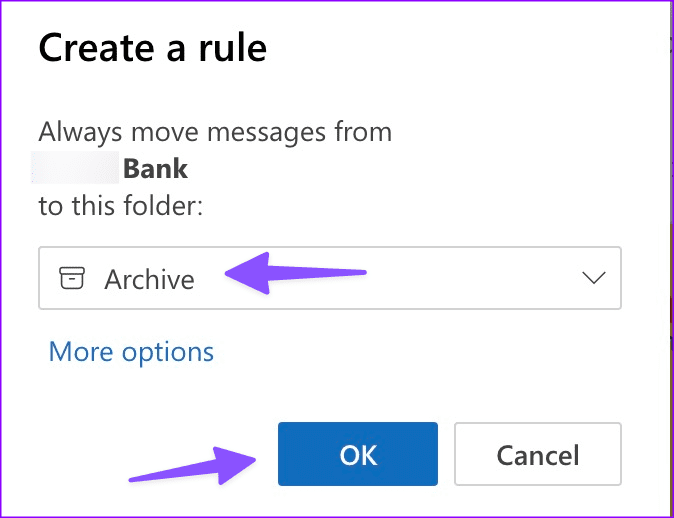
Une fois cela fait, Outlook enverra directement les e-mails de l’expéditeur sélectionné vers la boîte de réception des archives .
Voici quelques astuces éprouvées pour ne plus recevoir de spam.
Recevoir des dizaines de spams tout au long de la journée peut interrompre votre flux de travail. Cela peut même conduire à une journée improductive. Avant de devenir la proie des spams et de leurs tactiques marketing, suivez les étapes mentionnées ci-dessus et éloignez ces messages de votre boîte de réception principale.
Vous êtes confronté au problème du logiciel AMD Adrenalin qui ne fonctionne pas ou ne s
Pour corriger l
Apprenez à maîtriser le chat Zoom, une fonctionnalité essentielle pour les visioconférences, avec nos conseils et astuces.
Découvrez notre examen approfondi de l
Découvrez comment récupérer votre Instagram après avoir été désactivé en suivant nos étapes claires et simples.
Découvrez comment savoir qui a consulté votre profil Instagram avec nos solutions pratiques. Sauvegardez votre vie privée tout en restant informé !
Apprenez à créer des GIF animés facilement avec votre Galaxy S22. Découvrez les méthodes intégrées et des applications pratiques pour enrichir votre expérience.
Découvrez comment changer la devise dans Google Maps en quelques étapes simples pour mieux planifier vos finances durant votre voyage.
Microsoft Teams s
Vous obtenez l








